
Բովանդակություն:
- Քայլ 1: Գույնի միջակայք 0 -ից 100*F
- Քայլ 2. ingրամեկուսացում RaspberriPi կոշտ սկավառակ / Տեղադրեք անհրաժեշտ ծրագրակազմ (օգտագործելով Ubuntu Linux)
- Քայլ 3: Անհրաժեշտ պարագաներ
- Քայլ 4. WeatherJar- ի կառուցում
- Քայլ 5: Կառուցեք մոմը
- Քայլ 6: Creatերմաստիճանի API- ի ստեղծում
- Քայլ 7: Կարգավորեք RPi Cronjob- ը մոմի գործարկման համար
- Քայլ 8: Ավարտվեց:
- Հեղինակ John Day [email protected].
- Public 2024-01-30 09:49.
- Վերջին փոփոխված 2025-01-23 14:48.
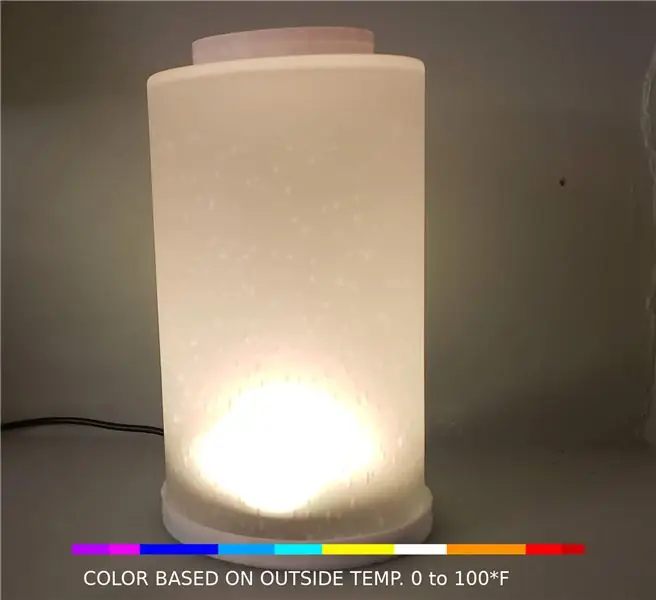
Օգտագործելով այս կախարդական մոմը, դուք կարող եք ակնթարթորեն ասել դրսի ներկայիս ջերմաստիճանը և պայմանները
Քայլ 1: Գույնի միջակայք 0 -ից 100*F
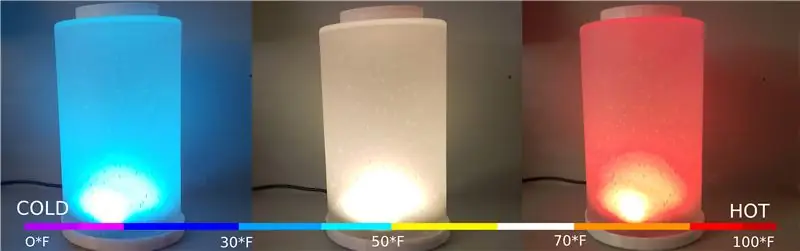


Քայլ 2. ingրամեկուսացում RaspberriPi կոշտ սկավառակ / Տեղադրեք անհրաժեշտ ծրագրակազմ (օգտագործելով Ubuntu Linux)
Ներբեռնեք «RASPBIAN JESSIE LITE»
Ստեղծեք ձեր նոր կոշտ սկավառակը DashboardPI- ի համար
Տեղադրեք microSD- ը ձեր համակարգչին USB ադապտերի միջոցով և ստեղծեք սկավառակի պատկերը ՝ օգտագործելով dd հրամանը
Տեղադրեք տեղադրված microSD քարտը df -h հրամանի միջոցով, ապամոնտաժեք այն և ստեղծեք սկավառակի պատկերը սկավառակի պատճենը dd հրամանով
$ df -h/dev/sdb1 7.4G 32K 7.4G 1%/մեդիա/XXX/1234-5678
$ umount /dev /sdb1
Caգուշացում. Համոզվեք, որ հրամանը լիովին ճշգրիտ է: Այս հրամանով կարող եք վնասել այլ սկավառակներ
if = RASPBIAN JESSIE LITE պատկերի ֆայլի գտնվելու վայրը = ձեր microSD քարտի գտնվելու վայրը
$ sudo dd bs = 4M if =/path/to/raspbian-jessie-lite.img of =/dev/sdb (նկատողություն. այս դեպքում դա/dev/sdb,/dev/sdb1- ը գոյություն ունեցող գործարանային միջնապատ էր microSD)
Ձեր RaspberriPi- ի կարգավորում
Տեղադրեք ձեր նոր microSD քարտը ազնվամորիին և միացրեք այն HDMI պորտին միացված մոնիտորով
Մուտք
օգտվող: pi
անցուղի `ազնվամորի
Անվտանգության համար փոխեք ձեր հաշվի գաղտնաբառը
sudo passwd pi
Միացնել RaspberriPi- ն
Հավելյալ հնարավորություններ
sudo raspi-config
Ընտրեք ՝ 1 Ընդլայնել ֆայլային համակարգը
9 Ընդլայնված ընտրանքներ
A2 սերվերի անունը փոխեք այն «WeatherJar»
A4 SSH Միացնել SSH սերվերը
A7 I2C Միացնել i2c ինտերֆեյսը
Միացնել անգլերեն/ԱՄՆ ստեղնաշարը
sudo nano/etc/default/ստեղնաշար
Փոխել հետևյալ տողը. XKBLAYOUT = "մենք"
Վերագործարկեք PI ստեղնաշարի դասավորության փոփոխությունների / ֆայլային համակարգի չափափոխման համար `ուժի մեջ մտնելու համար
$ sudo անջատում -r հիմա
Ավտոմատ միացեք ձեր WiFi- ին
sudo nano /etc/wpa_supplicant/wpa_supplicant.conf
Ավելացրեք հետևյալ տողերը, որպեսզի ձեր ազնվամորին ինքնաբերաբար միանա ձեր տնային WiFi- ին (եթե ձեր անլար ցանցը կոչվում է «linksys», օրինակ ՝ հետևյալ օրինակում)
ցանց = {ssid = "linksys" psk = "ԱՆՏԱՌ ԱՆՏԱԳՈՐ ԱՅՍՏԵ"}
Վերագործարկեք PI- ն WiFi ցանցին միանալու համար
$ sudo անջատում -r հիմա
Այժմ, երբ ձեր PI- ն վերջապես գտնվում է տեղական ցանցում, կարող եք հեռակա մուտք գործել դրան SSH- ի միջոցով: Բայց նախ անհրաժեշտ է ստանալ այն IP հասցեն, որն այն այժմ ունի:
$ ifconfig Փնտրեք «inet addr: 192.168. XXX. XXX» ՝ ձեր PI- ի IP հասցեի հետևյալ հրամանի ելքում
Գնացեք այլ մեքենա և մուտքագրեք ձեր raspberrypi ssh- ի միջոցով
$ ssh [email protected]. XXX. XXX
Սկսեք անհրաժեշտ փաթեթների տեղադրումը
$ sudo apt-get թարմացում
$ sudo apt-get բարելավում
$ sudo apt-get տեղադրել memcached vim git python-smbus i2c-tools python-imaging python-smbus build-essential python-dev rpi.gpio python3 python3-pip python-memcache
** Թարմացրեք տեղական ժամային գոտու կարգավորումները
$ sudo dpkg- վերակազմավորել tzdata- ն
ընտրեք ձեր ժամային գոտին `օգտագործելով ինտերֆեյսը
Կարգավորեք պարզ գրացուցակի l հրամանը [ըստ ցանկության]
vi ~/.bashrc
ավելացնել հետևյալ տողը.
կեղծանուն l = 'ls -lh'
աղբյուր ~/.bashrc
Ուղղել VIM- ի կանխադրված շարահյուսության նշումը [ըստ ցանկության]
sudo vi/etc/vim/vimrc
մեկնաբանել հետևյալ տողը.
շարահյուսությունը միացված է
Տեղադրեք i2c Python վարորդներ
Տեղադրեք NeoPixel վարորդը հետևյալ կերպ
sudo apt-get install build-essential python-dev git scons swig
sudo pip3 install -թարմացնել setuptools- ը
sudo pip3 տեղադրել rpi_ws281x
cd rpi_ws281x
scons
cd պիթոն
sudo python setup.py տեղադրել
cd օրինակներ/
sudo python strandtest.py
Քայլ 3: Անհրաժեշտ պարագաներ



RaspberryPi Zero
USB WIFI (եթե ոչ PiZero W)
NeoPixel մատանի
Ostրտահարված լամպի ստվեր
Քայլ 4. WeatherJar- ի կառուցում
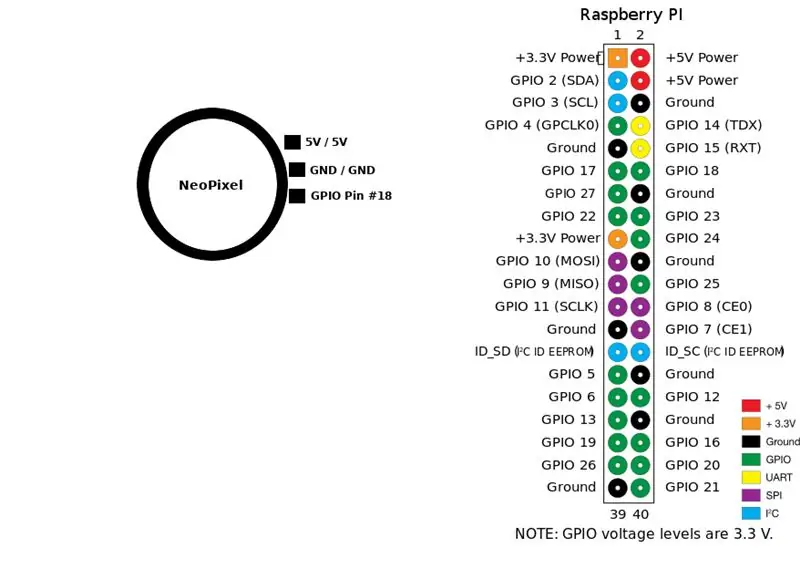
NeoPixel Ring- ը Pi- ին միացնելու համար միացրեք լարերը, անհրաժեշտ է միացված 5V, GND և GPIO pin 18
*Նշում. Քանի որ մենք օգտագործում ենք միայն մեկ մատանի, որը երբեք չի ցուցադրում ամբողջ պայծառությունը / վառ սպիտակ գույները, մենք կարող ենք ապավինել բուն RPi էներգիայի աղբյուրին: Սովորաբար, նրանք խորհուրդ են տալիս նման 5050 RGB պիքսել պզուկներ ունենալ իրենց սեփական էներգիայի աղբյուր:
Միացրեք NeoPixel- ը 5v- ին և GND- ին RPi- ով, միացրեք NeoPixel- ի մատանի «in» կապը GPIO Pin #18 -ին:
Այս նախագծի 3D-Print/ թղթապանակում տպեք մոմի կափարիչը և հիմքը `սարքը պարունակելու համար:
Քայլ 5: Կառուցեք մոմը




Օգտագործելով տաք սոսինձ ատրճանակ, կպցրեք pi զրոյը մոմի հիմքի ներքևին
Հորատեք անցք, որը թույլ կտա հոսանքի USB մալուխի մուտքը:
Ես օգտագործել եմ մի քանի պարզ ժապավեն ՝ NeoPixel Ring- ը մոմի կոճակին պահելու համար, լարերը հեռացնելով, որպեսզի ներսում ինչ -որ տարօրինակ ստվերներ լուսավորվեն:
Քայլ 6: Creatերմաստիճանի API- ի ստեղծում
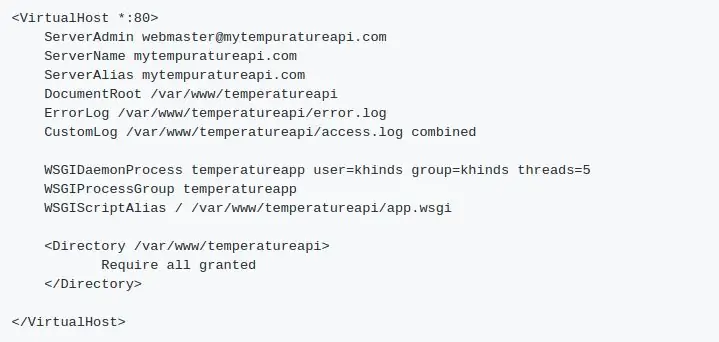
Python Flash API ՝ ջերմաստիճանը որպես գույնի գրադիենտների տեղադրման հրահանգներ ցուցադրելու համար
Տեղադրեք oneրագրի վեբ սերվերի թղթապանակը տեղայնորեն ձեր վեբ սերվերի վրա այս նախագծից [/var/www]
Ստեղծեք Apache կոնֆիգուրացիա ՝ այս նախագիծը մատնանշելու համար (Python Flask API)
Պահանջվող փաթեթներ Python Flash- ի համար Apache- ում
$> sudo apt-get տեղադրել libapache2-mod-wsgi python-dev python-pip python-pil
$> sudo a2enmod wsgi
$> sudo ծառայություն apache2 վերագործարկեք
$> pip տեղադրման շիշ
mytempuratureapi.com/neopixel?temperature=7…
Քայլ 7: Կարգավորեք RPi Cronjob- ը մոմի գործարկման համար
Սահմանել pi օգտվողի crontab
Մուտքագրեք հետևյալ տողը րոպե առ րոպե crontab
$ crontab -e
*/1 * * * * python /home/pi/WeatherJar/weather.py
Սահմանել արմատային օգտվողի crontab (այս գրադարանը պահանջում է արմատային հասանելիություն) Սահմանել «reboot» - ում ՝ մոմի պիթոնի սցենարը ընդմիշտ գործարկելու համար:
$ sudo su
$ crontab -e
@reboot python /home/pi/WeatherJar/candle.py
Քայլ 8: Ավարտվեց:
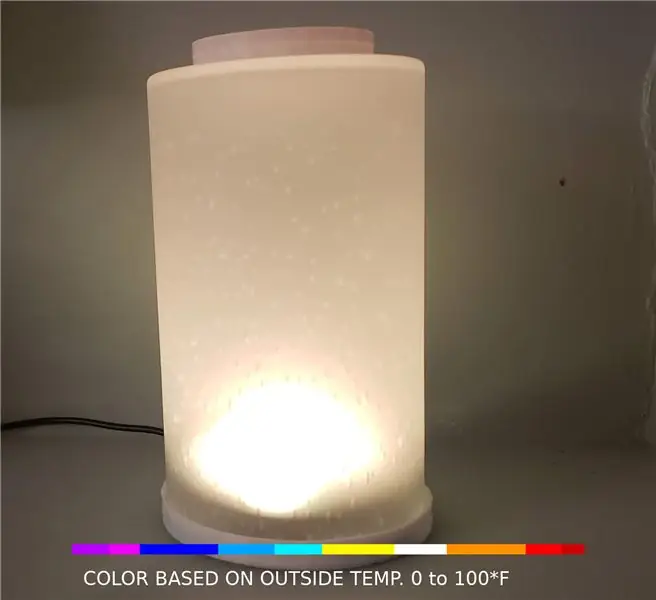
Համոզվեք, որ ձեր ստեղծած այս նոր URL- ը տեղադրեք ձեր նախագծի կարգավորումներում, որպեսզի այժմ կարողանաք եղանակային սափորն արձագանքել ձեր ընթացիկ բացօթյա ջերմաստիճանին:
Խորհուրդ ենք տալիս:
Թուղթ լապտերների համար LED մոմ `3 քայլ
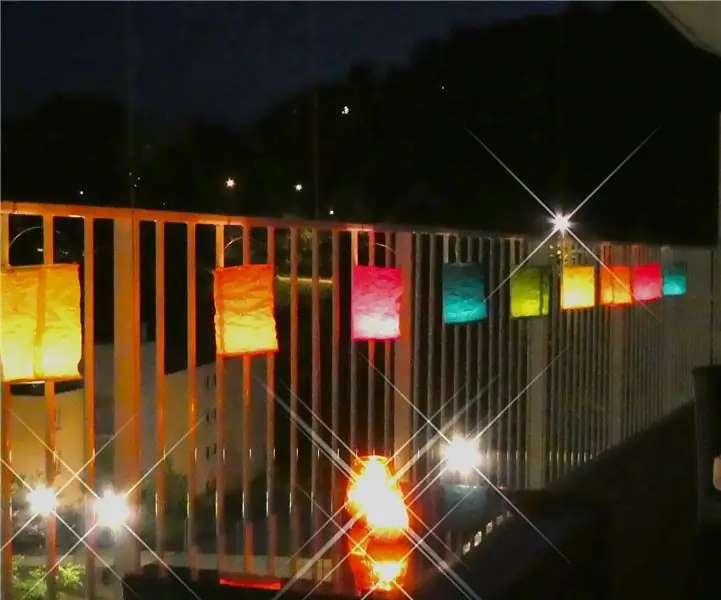
LED մոմ թղթե լապտերների համար. Այս նախագիծը ցույց է տալիս, թե ինչպես կարելի է իրատեսական տեսք ունենալ մոմի էֆեկտ ՝ օրինակ Թղթե լապտերների ներսում օգտագործելու համար: Այն օգտագործում է NodeMCU տախտակ (ESP8266) NeoPixels- ը վարելու համար, որը հայտնի է նաև որպես WS2812 LED: Դիտեք տեսանյութերի արդյունքների բաժինները ՝ համեմատություն տեսնելու համար
Մոմով աշխատող էլեկտրական մոմ. 8 քայլ (նկարներով)

Մոմով աշխատող էլեկտրական մոմ. «Սենդի» փոթորկի մասին նորություններ տեսնելուց և Նյու Յորքում և Նյու Jերսիում իմ բոլոր ընտանիքների և ընկերների փորձությունը լսելուց հետո դա ինձ ստիպեց մտածել իմ արտակարգ իրավիճակների պատրաստվածության մասին: Ի վերջո, Սան Ֆրանցիսկոն նստած է շատ
Եղանակի լամպ - ջերմաստիճանը փոխում է գույնը `6 քայլ

Եղանակի լամպ - ջերմաստիճանը փոխում է գույնը: Բարև: Քանի անգամ է պատահել, որ դուք սառչում եք ձեր սենյակում գտնվող օդորակիչի տակ ՝ չիմանալով, թե որքան տաք է դրսում: Պատկերացրեք ձեր ընտանի կենդանու վիճակը: Ոչ այն ունի AC, ոչ էլ օդափոխիչ: Միգուցե դա այնքան էլ տարածված չէ, բայց քիչ է պատահում
Իմացեք, թե ինչպես նկարել մոմ - քայլ առ քայլ ՝ 6 քայլ

Իմացեք, թե ինչպես նկարել մոմ - քայլ առ քայլ. Այս մոմը նկարելու համար տևում է 10 րոպե, եթե ուշադիր հետևեք իմ քայլերին: Վայելեք
Սովորեք SERVO Control (մի հայացքով) ՝ 6 քայլ

Սովորեք SERVO Control (մի հայացքով). Այս մոդուլում դուք կսովորեք վերահսկել arduino- ի հետ համատեղելի միկրո կամ մինի Servo- ն: Servo շարժիչը հիմնականում օգտագործվում է ցանկացած ավտոմատացման նախագծերում, որոնք ունեն շարժական մասեր: Այն շատ կարևոր է դերը ռոբոտաշինության մեջ, ճշգրիտ շարժում
